Scoutlink USERmIRC
 |
Alle leeftijden
|
 |
-
|
 |
2 begeleiding
|
 |
- |
 |
- |
|
[] |
De Scoutlink USERmIRC is ontwikkeld voor nederlandse scoutingroepen en is bedoeld om te gebruiken tijdens de JOTI.
Deze mirc is bedoeld om het voor jeugdleden gemakkelijker te maken, en de lokale admin van de groep ook de mogelijkheid te geven om in te grijpen bij fout gedrag.
Bij vragen of problemen kunt U mailen met: gert-jan.havermans@jota-joti.nl of Roel.driessens@jota-joti.nl
Er zijn 2 versies van USERmIRC:
Complete versie met installer
Deze versie is bedoeld om het voor scouting groepen die met meerdere computers deelnemen aan de JOTI.
In deze versie zit een speciale admin functie die het voor groepen overzichtelijk maakt in welke kanalen hun jeugdleden zitten, onder welke naam en achter welke pc. Ook is mogelijk om in te grijpen als een jeugdlid de fout in dreigt te gaan.
Voor het verbinden met ScoutLink netwerk zit een functie ingebouwd die er voor zorgt bij het herstellen van het internetnetwerk er voor zorgt dat niet alle computers op het zelfde moment opnieuw verbinden, maar willekeurig.
Opmerking: Let op als met meer dan 20 computers gaat deelnemen, dat je hostnaam of je IP-adres doorgeeft aan de organisatie voor een ontheffing!
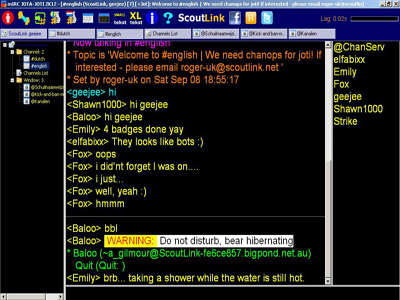
Drop & Go versie
Voor gebruik van irc bij thuis gebruik, kleine groepen zonder een al te groot netwerk of groepen die te weinig tijd en kennis hebben is er de "Download & Go" versie. Hierbij hoef je niets te installeren en kun je na het downloaden direct op het ScoutLink netwerk. Echter heeft deze versie geen admin functie.
Opmerking: deze versie kan problemen geven op machines met een 64-bit besturingssysteem.
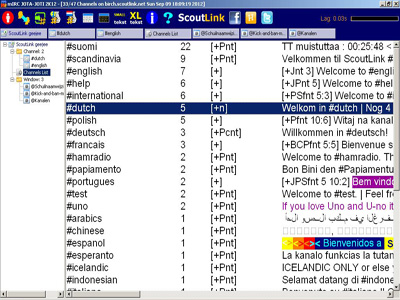
Download
Deze speciale versie van mIRC en de handleiding kan je kan je hier downloaden en op op de website van #Dutch:
Licentie
Voor het gebruik van mIRC is een licentie noodzakelijk je kan gebruik maken van een trial periode van 30 dagen.
Installatie
Voor de installatie van Scoutlink USERmIRC wordt een installer meegeleverd, deze installeert mirc op de aangegeven plek, en maakt tevens snelkoppeling op het bureaublad en in menu start.
Firewall
Bij gebruik van beide versies in Windows XP, Vista en 7 moet er eenmalig een uitzondering toegevoegd worden aan de firewall. Ook kan Windows 7 een melding geven bij het downloaden van deze versies dat het programma niet vertrouwd wordt en eventueel schadelijk kan zijn.
Gebruiker
Als de USERmIRC de eerste keer opstart, kom je in de first start wizard, hierin vul je alle benodigdeinformatie in. Het is de bedoeling dat ieder veld gevuld is, anders breekt de wizard zich af.
Bij opnieuw opstarten hervat de wizard zich weer tot dat alle velden zijn
ingevoerd. Zodra het laatste veld is ingevuld, sluit de USERmIRC zich af en kan men de gehele map C:\JOTI2012 kopiëren naar een USB-stick of naar een gedeelde netwerkmap. Van hier uit kan men de map JOTI2012 naar elke C:\ van elk station kopiëren.
Kopieer daarna de Snelkoppeling JOTI2012.lnk naar elk bureaublad.
Menubalk:
In de menubalk zijn alle belangrijke functies om te chatten terug te vinden.
Van links naar rechts:
 |
Verbinden met scoutlink. Deze verdwijnt zodra er verbinding is met ScoutLink. |
 |
Verbinding verbreken met scoutlink. Deze verdwijnt zodra de verbinding is verbroken met ScoutLink. |
 |
Wijzigen van de “nickname”, de schuilnaam. |
 |
Bezoek een kanaal, als je geen gebruik wil maken van de kanalenlijst. Vergeet niet de # aan het begin van het kanaal. |
 |
De globale kanalenlijst opvragen, klik op een kanaal (begint met een #) om deze te bezoeken, indien vol, probeer een ander kanaal. |
 |
De Nederlandse kanalenlijst opvragen, klik op een kanaal (begint met een #) om deze te bezoeken, indien vol, probeer een ander kanaal. |
 |
Een zwarte achtergrond met lichte tekst kiezen. Dit kan in ruimtes met weinig licht wel een aanrader zijn, om vermoeide ogen te voorkomen. |
 |
Witte achtergrond met zwarte letters. |
 |
Klein lettertype gebruiken. Gebruik hiervan is puur persoonlijk. |
 |
Groot lettertype gebruiken. Dit kan raadzaam zijn voor 1 op 1 gesprekken van de jongste deelnemers. Gebruik hiervan is puur persoonlijk. |
 |
Informatie over deze user mIRC opvragen. |
 |
Het hulpvenster openen. |
 |
Bezoek de Nederlandse website van ScoutLink. |
 |
Bezoek de Nederlandse Facebook van ScoutLink. |
 |
Bezoek de Hyves pagina van ScoutLink. |
 |
Bezoek de twitter pagina van ScoutLink. |
 |
Deze icon gebruik je voor na het kopiëren van de map C:\JOTI2012 naar de andere stations om het station-ID in te stellen. B.V. PC01 of Tafel1-station4 etc. Dit icoon verdwijnt zodra het station-ID is ingesteld. Bij verkeerde invoer gebruik /ID in het status venster. |
Beschermde schuilnaam:
Het kan zijn dat een jeugdlid een schuilnaam wil kiezen en hij vervolgens gevraagd wordt om een wachtwoord in te geven. Dit betekend dat deze schuilnaam geregistreerd is, en het niet mogelijk is deze schuilnaam te gebruiken. (tenzij hij natuurlijk van het jeugdlid zelf is)
Administrator:
Er is tevens een admin functie.
Als je de nick die je bij de first start wizard hebt ingevuld als admin, invoert als nick om mee te chatten dan openen zich 3 vensters.
In deze vensters is te zien wat de users doen (welke kanalen ze joinen en parten, of ze gekickt worden, en welke nickname ze hebben)



- PC verwijderen: /notice *nick* verdwijn
- Schuilnaam wijzigen: /notice *nick* changenick *gewenstenick*
- Mirc afsluiten: /notice *nick* exit
- PC nummer verklikken: /notice *nick* ID
- Admin toevoegen: /notice *nick* admin *adminnick*
Waarbij *nick* natuurlijk moet worden vervangen door de nickname van de gebruiker op de desbetreffende computer.
Overzicht van de Admin functies in de pop-up menu's
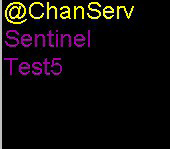 |
Rechts van elk chatkanaal staat de nicklijst. Hier staan in het paars gemarkeerd welke schuilnamen van je groep in het kanaal zitten. Door op de rechter muisknop te klikken terwijl je een schuilnaam aanwijst. Kun je de Admin functies gemakkelijk oproepen. |
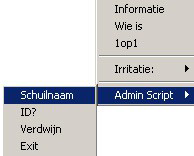 |
Bij de functie ''Schuinaam”, kun je de schuilnaam van jeugdlid binnen de groep wijzigen. Denk hierbij niet alleen aan bewust kattekwaad, maar ook aan een Welp die onbewust een ongelukkige schuilnaam heeft gekozen. Je krijgt een pop-up waarbij je de nieuwe naam kan invoeren. Ter controle kun je de wijziging zien in het venster @Schuilnaamwijzigingen. |
| |
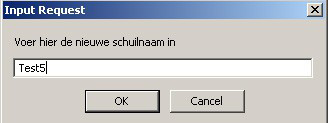 |
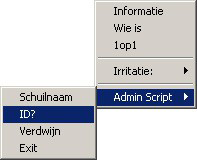 |
Hiermee kun je het Stations ID opvragen, als je wilt weten achter welke schuilnaam achter welke pc zich bevindt. |
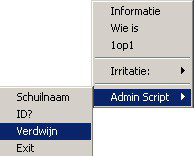 |
Dit is een strafmaatregel waarbij je de schuilnaam na meerdere waarschuwingen compleet van het ScoutLink netwerk verbreekt. Pas dit alleen toe als er daadwerkelijk aanleiding voor is of in overleg met een operator van ScoutLink om een eventuele netwerkban (g-line) te voorkomen. Er komt dan ook een melding dat een schuilnaam wegens stout gedrag verwijderd is . Let wel op datde persoon hierna zonder enige vertraging gelijk weer online kan komen. Verdere actie hiervan ligt bij de eigen verantwoordelijkheid. |
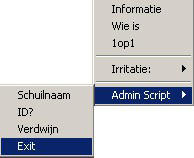 |
Hiermee kun je een complete client afsluiten. Dit kan wel eens handig zijn bij het wisselen van de speltakken om oude sessies af te sluiten (zeer handig als er groepen werken met een terminal server). Let
op het maximale gelijktijdige client sessies tijdens de JOTA-JOTI per host (IP-adres, internetverbinding) is 20. Als men er meer wilt zal men dat aan moeten vragen via de organisatie. |
Hulp:
Het hulp venster is op te vragen door op het vraagteken te klikken in de menubalk. Hieronder een herhaling van de F toetsen :
| Functie | Beschrijving |
|---|
| F1 |
Voor het (her)verbinden met een van de servers van ScoutLink. |
| F2 |
Voor het wijzigen van de schuilnaam (nickname). |
| F3 |
Voor het invoeren van het wachtwoord, indien je een beschermde schuilnaam (nickname) |
| F4 |
Voor het opvragen van de actuele kanalenlijst tijdens de JOTI |
| F5 |
Groeps profiel (dat je lid bent van je groep) in het NEDERLANDS |
| Shift-F5 |
Groeps profiel (dat je lid bent van je groep) in het ENGELS |
| F6 |
Wat is je ASL? (leeftijd, geslacht & locatie) NEDERLANDS |
| Shift-F6 |
Wat is je ASL? (leeftijd, geslacht & locatie) ENGELS |
| F7 |
Bezoek de ScoutLink website NEDERLANDS |
| Shift-F7 |
Bezoek de ScoutLink website ENGELS |
| F8 |
Knuffelen met iemand NEDERLANDS |
| Shift-F8 |
Knuffelen met iemand ENGELS |
| F9 |
Verlaat het kanaal NEDERLANDS |
| Shift-F9 |
Verlaat het kanaal ENGELS |
| F10 |
Luistert naar NEDERLANDS |
| Shift-F10 |
Luistert naar ENGELS |
Bron: #Dutch http://dutch.scoutlink.net
|
